将word文档转换为pdf格式是办公中非常普遍的操作。pdf格式能确保文件在任何设备上保持原始排版,非常适合用于正式文件的分享、存档和打印,避免了因版本不同而导致的格式错乱问题。

使用Word内置“另存为”功能
1、首先,在Microsoft Word中打开您需要转换的文档。在执行转换前,请务必仔细校对并确认文档内容已是最终版本,因为PDF文件一旦生成,后续的编辑和修改会相对麻烦。
2、点击Word程序窗口左上角的“文件”选项卡,在弹出的后台视图中,从左侧菜单栏里选择“另存为”选项。这是最常用且功能全面的文件保存方式,让您可以自由选择存储位置和文件格式。
3、在“另存为”对话框中,找到“保存类型”下方的下拉菜单。点击后会展开一个包含多种格式的列表,从中找到并选择“PDF (*.pdf)”,这是实现格式转换的核心步骤,它告诉Word您想要输出的文件类型。
4、在确定文件名和保存类型后,您还可以点击“选项”按钮进行更多高级设置。在这里,您可以定义要转换的页面范围、是否包含文档属性信息,甚至可以选择创建符合PDF/A存档标准的特殊格式PDF。
利用“导出”选项进行转换
1、此方法同样需要先打开目标Word文档,然后点击界面左上角的“文件”菜单。在左侧的导航列表中,这次我们选择专门用于格式输出的“导出”功能,它的目的性更强,操作流程更直接。
2、进入“导出”界面后,系统通常会默认选中“创建 PDF/XPS 文档”这一项。您只需直接点击右侧对应的“创建 PDF/XPS”按钮,即可快速进入文件发布的最后环节,无需在众多格式中再次寻找。
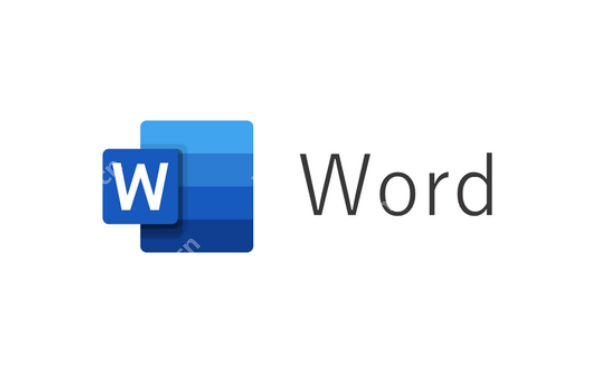
3、在弹出的“发布为 PDF 或 XPS”窗口中,除了设置文件名和路径,您还能在“优化”部分做出选择。根据实际需求,选择“标准”以获得最佳打印质量,或选择“最小大小”来压缩文件以方便网络传输。
4、完成所有设置并点击“发布”按钮后,Word会迅速完成转换过程。如果您的电脑上安装了PDF阅读器,转换后的文件通常会自动打开,方便您第一时间预览和检查最终效果是否符合预期。
借助在线转换工具完成操作
1、当您的电脑没有安装Office软件,或需要临时转换文件时,在线工具是绝佳的选择。请在浏览器中搜索并选择一个信誉良好、界面简洁的在线转换网站,以确保文件安全和使用体验。
2、进入网站后,通常会有一个非常显眼的上传区域。您可以点击“选择文件”按钮从电脑中选取Word文档,或者更方便地直接将文件拖拽到网页的指定区域内,网站会自动开始上传和处理。
3、文件上传成功后,云端服务器会自动执行转换任务,您无需进行任何复杂操作。整个过程全自动进行,您只需稍作等待,转换的进度条通常会实时显示,让您随时了解处理状态。
4、转换完成后,页面上会生成一个下载链接。点击即可将最终的PDF文件保存到本地。但请务必注意,对于包含个人隐私或商业机密的高度敏感文件,强烈建议不要使用在线工具,以防范潜在的数据泄露风险。































